Az Autodesk szoftverbérleti konstrukciói
|
|
|
- Lídia Mészáros
- 8 évvel ezelőtt
- Látták:
Átírás
1 Az Autodesk szoftverbérleti konstrukciói Kérdések és válaszok Tartalomjegyzék 1. Az Autodesk szoftverbérleti konstrukciói Mire szolgálnak az Autodesk szoftverbérleti konstrukciói? Miért vezet be az Autodesk bérleti konstrukciókat? Milyen bérleti konstrukciók érhetők el? Mi a különbség az állandó és a bérleti konstrukciós licencek között? Az Autodesk megszünteti az állandó licenccel elérhető asztali szoftvertermékeket és programcsomagokat? Melyek az Autodesk bérleti konstrukcióinak előnyei az ügyfelek számára? Mi a különbség a havi, negyedéves és éves bérleti konstrukciók között? Melyek a bérleti konstrukciók előnyei a technikai támogatás és a frissítések szempontjából? Elérhető Autodesk szoftverkövetés bérleti konstrukcióban? 3 2. Telepítés és a bérleti konstrukciók kezdeti lépései Mikor kezdődik el a bérleti időszak? Kik az Autodesk megnevezett felhasználók? Mi a teendő a bérleti konstrukció megvásárlása után? Hol található a sorozatszám és a termékkulcs? Hogyan lehet több felhőpontot vásárolni? 4 3. Konfiguráció és használat A bérleti konstrukcióban vásárolt szoftver működtetéséhez csatlakozni kell az internethez? A bérelt szoftver a felhőben vagy az asztalon működik? Hogyan lehet biztosítani más felhasználók hozzáférését, és nyomon követni a felhőpontok felhasználását? Hol találhatók a bérelt szoftverben létrehozott fájlok? Van-e különbség a bérelt és az állandó licencű Autodesk szoftverekben létrehozott fájlok között? Mi történik a felhőben tárolt adatokkal, ha a bérleti konstrukciót felmondják, vagy nem újítják meg? 6 4. Licenckezelés Milyen területi jogok érvényesülnek bérleti konstrukció vásárlásakor? A bérelt licencek tartalmazzák a korábbi verziók használatának jogait? Hozzá lehet-e rendelni egy globális csapatot egyetlen, az Amerikai Egyesült Államokban megvásárolt bérleti konstrukcióhoz? Át lehet váltani egy meglévő állandó asztali licencet bérleti konstrukcióra? Át lehet váltani egy bérleti konstrukciót állandó licencre? Lehet vásárolni felhőpontokat bérleti konstrukció vásárlásakor? Lehet vásárolni bérleti konstrukciók és állandó licencek valamilyen kombinációját? Létezik bérleti konstrukció hálózati licencekhez? Átruházhatók a bérleti licencek? Mi történik, ha lejár egy bérleti konstrukció, de később meg szeretnék újítani? Mi történik, ha egy lejárt hitelkártya miatt a havi bérleti konstrukció automatikus megújítására nem kerül sor? Hogyan lehet felbontani a bérleti konstrukciós szerződéseket? Hogyan lehet megújítani a bérleti konstrukciót? Küldenek megújítási értesítést? 7
2 1. Az Autodesk szoftverbérleti konstrukciói 1.1. Mire szolgálnak az Autodesk szoftverbérleti konstrukciói? A szoftverbérleti konstrukció egy új vásárlási forma, amely lehetővé teszi az AutoCAD asztali szoftverek rövid távú licencelését a különböző üzleti és költségvetési igényeknek megfelelően, például kötött határidejű projektek elvégzéséhez vagy ideiglenes munkaerő alkalmazása esetén. A bérleti konstrukcióban vásárló ügyfelek hasonló kedvezményekben részesülnek, mint azok, akik állandó licenceket vásárolnak az Autodesk szoftverkövetés keretében. A kedvezmények között megtalálható az alapszintű támogatás, valamint hozzáférés a legújabb szoftver- és termékfejlesztésekhez, bizonyos esetekben pedig egyes felhőszolgáltatásokhoz is Miért vezet be az Autodesk bérleti konstrukciókat? Az Autodesk azért vezeti be a bérleti konstrukciókat, mert az ügyfelek körében egyre növekedett rá az igény. A konstrukciók bevezetésével még rugalmasabban és egyéni igény szerint lehet hozzáférni az Autodesk szoftvereihez. Most két lehetőség van a vásárlásra, egyrészt a hagyományos állandó licencek, másrészt a használatalapú fizetést lehetővé tevő bérleti konstrukciók. Mindenki maga dönti el, melyiket találja megfelelőnek. Az állandó licencek ideálisak olyan ügyfelek számára, akiknek folyamatos és tartós hozzáférésre van szükségük az Autodesk szoftvereihez. A bérleti konstrukciók lehetővé teszik a szoftverek rövid távú, havi, negyedéves vagy éves bérlését, így remekül lehet igazodni a rövid távú projektek és az ideiglenes munkaerő igényeihez, és gyorsan lehet növelni az üzleti kapacitást. A vállalkozása egyedi igényeit kielégítő különböző vásárlási lehetőségeknek köszönhetően minden eddiginél egyszerűbben tehet szert a kívánt Autodesk szoftverre Milyen bérleti konstrukciók érhetők el? A következő Autodesk szoftverbérleti konstrukciókat lehet megvásárolni szeptember 16-tól. További részletekért vegye fel a kapcsolatot hivatalos Autodesk forgalmazójával, vagy látogasson el a honlapra. Autodesk AutoCAD 2015 Autodesk AutoCAD Design Suite 2015 Autodesk Building Design Suite 2015 Autodesk Infrastructure Design Suite Premium 2015 Autodesk Product Design Suite 2015 Autodesk Plant Design Suite 2015 Autodesk Factory Design Suite 2015 Autodesk AutoCAD LT 2015 Autodesk AutoCAD Inventor LT Suite 2015 Autodesk AutoCAD Revit LT Suite Mi a különbség az állandó és a bérleti konstrukciós licencek között? A hagyományos állandó szoftverlicencek feljogosítják a licenctulajdonost arra, hogy az Autodesk szoftver megvásárolt verzióját tetszés szerinti ideig használja. A bérleti konstrukciók arra jogosítják fel a licenctulajdonost, hogy a szoftvert egy előre megadott ideig használja, és további fizetésekkel újíthassa meg a szerződését, ha szeretné. A bérleti konstrukcióban vásárló ügyfelek hasonló kedvezményekben részesülnek, mint azok, akik állandó licenceket vásárolnak az Autodesk szoftverkövetés keretében. A kedvezmények között megtalálható az alapszintű támogatás, valamint hozzáférés a legújabb szoftver- és termékfejlesztésekhez, bizonyos esetekben pedig egyes felhőszolgáltatásokhoz is.
3 Jellemzők és előnyök Licencelési időszak Desktop szoftverlicencelés Megújítás Állandó licenc Autodesk szoftverkövetéssel Állandó licenc Éves/többéves szoftverkövetés Többfelhasználós (egyedi) vagy hálózati licenc Autodesk szoftverkövetés évente megújítható Bérleti konstrukció Havi, negyedéves és éves konstrukciók Megnevezett felhasználó (különálló), lásd 2.2. kérdés Havi konstrukció havonta automatikusan megújul a lemondásig Negyedéves konstrukció negyedévente megújítható Éves konstrukció forgalmazó/közvetlen évente megújítható, Autodesk áruház automatikusan megújul Visszatérítési irányelvek Vásárlást követő 30 napon belül Éves és negyedéves bérleti konstrukciók vásárlást követő 30 napon belül Havi bérleti konstrukciók vásárlást követő 14 napon belül Hozzáférés a legújabb szoftver- és termékfrissítésekhez Alapvető támogatás (Basic Support) Igen Igen A Standard és Premium Suite kiadásokhoz, valamint a különálló termékekhez Bővített támogatás (Advanced Support) Az Ultimate Suite kiadásokhoz, igényelhető a Standard és Premium kiadásokhoz és a különálló termékekhez Korábbi verziók használatának joga Otthoni használat joga Használati területre vonatkozó jogok, Országon kívüli jogosultságok Igen Az otthoni használattal kapcsolatos jogok termékenként változnak.* Országon kívüli jogosultságok használható a beszerzési országon kívül legfeljebb 90 napon át egy 12 hónapos időszakon belül Nem A megnevezett felhasználó több helyen is telepítheti és használhatja a terméket Használati területre vonatkozó jogok: Globális használat, de a beszerzési országtól függően lehetnek kivételek.* Felhőszolgáltatás-előnyök A hozzáférés a programcsomagtól és kiadástól függ Felhőpontok Jogosultság esetén a szoftverkövetési szerződéssel járnak Jogosultság esetén a bérleti konstrukcióval járnak Felhőalapú tárhely irányelvei Adatmegőrzés 25 GB munkaállomásonként, nem összevonható Az ügyfeleknek a szerződés lejárta után 30 napjuk van az Autodesk 360 segítségével tárolt adatok eltávolítására. *A szoftverkövetés feltételei a weboldalon Az Autodesk megszünteti az állandó licenccel elérhető asztali szoftvertermékeket és programcsomagokat? Nem. A bérleti konstrukciók mellett az állandó licencek is megmaradnak. Az Autodesk célja az, hogy ügyfeleinek rugalmas választási lehetőségeket nyújtson Melyek az Autodesk bérleti konstrukcióinak előnyei az ügyfelek számára? Szoftverhozzáférés használat szerinti fizetéssel: Rugalmasan alakíthatja a kiadásait, és nem kell induló befektetésekkel és hosszú távú elkötelezettséggel számolnia. Egyes esetekben a szoftverbérleti konstrukciók költségeit akár az ügyfeleinek is továbbszámlázhatja, így könnyebb azokat tőkeberuházás helyett működési költségként kezelni. Mindig naprakész maradhat: Egy aktív bérleti konstrukcióval mindig hozzáférhet a legújabb szoftverkiadásokhoz és termékfrissítésekhez. Méretezhető licenckezelés: A bérleti konstrukciókkal könnyebben megoldható a licencek hozzáadása és eltávolítása. Ha időszakos projekteket kell kezelni, vagy ha a munkatársak száma tanácsadók, gyakornokok vagy részidős alkalmazottak bevonása miatt megnő, akkor a licencek száma könnyen bővíthető.
4 1.7. Mi a különbség a havi, negyedéves és éves bérleti konstrukciók között? Éves bérleti konstrukciók Az éves bérleti konstrukciókat a hivatalos forgalmazók mellett közvetlenül az Autodesktől is meg lehet vásárolni, és az Autodesk forgalmazókon keresztül lehet megújítani. A konstrukciók azon a napon kezdődnek, amelyiken kiküldik a vásárlást jóváhagyó értesítést, és attól számítva 12 hónap múlva fejeződnek be. Ekkor az ügyfél dönthet az éves konstrukció megújítása mellett. Az Autodesk áruházban vásárolt éves bérleti konstrukciók automatikusan megújulnak. Ezek a konstrukciók azon a napon kezdődnek, amelyiken kiküldik a vásárlást jóváhagyó értesítést, és attól számítva egy év múlva és minden rákövetkező évben automatikusan megújulnak a konstrukció lemondásáig. Negyedéves bérleti konstrukciók A közvetlenül az Autodesknél és az Autodesk forgalmazóknál is elérhető negyedéves bérleti konstrukciók három hónap elteltével lejárnak, de ilyenkor megújíthatók. A negyedéves konstrukciók azon a napon kezdődnek, amelyiken kiküldik a vásárlást jóváhagyó értesítést, és attól számítva három hónap múlva fejeződnek be. Ha például augusztus 31-i kezdettel vásárolnak meg egy negyedéves konstrukciót, akkor az november 30-án (vagy a harmadik hónap utolsó napján) jár le. Negyedéves bérleti konstrukciók esetében a bérleti időszakhoz kiosztott felhőpontok lejárnak a bérleti időszak végén, attól függetlenül, hogy megújítják-e a bérleti konstrukciót egy újabb negyedévre. Havi bérleti konstrukciók Az Autodesk áruházban elérhető havi bérleti konstrukciók automatikusan megújulnak. A havi konstrukciók azon a napon kezdődnek, amelyiken kiküldik a vásárlást jóváhagyó értesítést, és minden hónap ugyanazon napján újulnak meg. Ha például július 31-i kezdettel vásárolnak meg egy havi konstrukciót, akkor a díját a rendszer minden hónap 31-én (vagy a hónap utolsó napján) automatikusan kiszámlázza a konstrukció felbontásáig. A havi bérleti konstrukciók esetében a bérleti időszakhoz kiosztott felhőpontok 12 egymást követő hónapon át halmozódnak, ha a bérleti konstrukció aktív marad. Az első hónap fel nem használt felhőpontjai a 13. hónapban járnak le, a második hónap fel nem használt pontjai a 14.-ben és így tovább. Minden megmaradt és összegyűlt felhőpont lejár a bérleti konstrukció megszüntetésekor Melyek a bérleti konstrukciók előnyei a technikai támogatás és a frissítések szempontjából? A bérleti konstrukciók sok olyan technikai támogatást és frissítést kínálnak, amelyek az állandó licencekkel, Autodesk szoftverkövetéssel is elérhetőek. Lásd az 1.4-es táblázatot Elérhető Autodesk szoftverkövetés bérleti konstrukcióban? Nem. Az Autodesk szoftverkövetés nem alkalmazható bérleti konstrukciók esetén. A bérlő ügyfelek hasonló előnyökben részesülnek, mint az Autodesk szoftverkövetéssel rendelkezők, például technikai támogatásban, szoftverfrissítésekben, és egyes esetekben hozzáférést is kapnak bizonyos felhőszolgáltatásokhoz. Lásd az 1.4-es kérdés táblázatát. 2. Telepítés és a bérleti konstrukciók kezdeti lépései 2.1. Mikor kezdődik el a bérleti időszak? A bérleti konstrukció akkor kezdődik, amikor az ügyfél megkapja a megrendelést jóváhagyó t. Ha például az ügyfél augusztus 31-én küld be egy megrendelést, és még aznap megkapja a jóváhagyást, akkor a bérleti időszak kezdete augusztus Kik az Autodesk megnevezett felhasználók? Az Autodesk kifejlesztett egy azonosító alapú rendszert, amely kapcsolatot létesít az Autodesk-azonosítók és az Autodesktől licencelt eszközök (például bérleti konstrukciók és felhőszolgáltatások) között. Bérleti konstrukció esetében egy licenchez egy felhasználó tartozhat. A felhasználóknak nem tanácsos másokkal megosztani Autodesk-azonosítójukat. Sok szoftvercég hasonló, megnevezett felhasználókon alapuló modelleket alkalmaz.
5 2.3. Mi a teendő a bérleti konstrukció megvásárlása után? 1. lépés: Bejelentkezés Miután megvásárolta a konstrukciót az Autodesk áruházban vagy az Autodesk valamelyik partnerétől, kapni fog egy t, amely tartalmaz egy, az Autodesk-fiókra mutató hivatkozást. Jelentkezzen be felhasználónevével és jelszavával (vagy az Önnek létrehozott ideiglenes felhasználónévvel és jelszóval). 2. lépés: Termékek és szolgáltatások elérése Miután bejelentkezett, kattintson a felső navigációs sávban található Fiók elemre, így a Termékek és szolgáltatások oldalra jut. Ezen az oldalon minden megtalálható, amit rendszergazdaként megvásárolt, vagy aminek a használatára végfelhasználóként jogosult. A telepítés egyszerű, csak keressen ki egy terméket vagy szolgáltatást, és kattintson a Telepítés most vagy a Hozzáférés most gombra. 3. lépés: (csak felhőszolgáltatásoknál): Felhőpontok felhasználásának nyomon követése A felhőpontok felhasználásának megtekintéséhez kattintson a bal oldali navigációs sáv Jelentéskészítés elemére. Ha a Jelentés a használatról Szerződés elemnél kibontja a szerződést, megtekintheti a használat részletezését szolgáltatásonként, és exportálhat egy CSV-jelentést az összes eddig felhasznált felhőpontról Hol található a sorozatszám és a termékkulcs? A termék letöltése során a rendszer a legtöbbször automatikusan alkalmazza a sorozatszámot és a termékkulcsot, de egyes esetekben ezeket külön meg kell adni. A sorozatszám és a termékkulcs a Termékek és szolgáltatások oldalán jeleníthető meg az adott termék kibontásával. A felhőszolgáltatásokhoz nincs szükség sorozatszámra vagy termékkulcsra Hogyan lehet több felhőpontot vásárolni? Ha több pontra van szüksége, kattintson a Felhőpontok beszerzése gombra a Jelentés a használatról oldalon. Így a megrendelési oldalra kerül, ahol 100-as csomagokat vásárolhat.
6 3. Konfiguráció és használat 3.1. A bérleti konstrukcióban vásárolt szoftver működtetéséhez csatlakozni kell az internethez? Az asztali szoftver 14 napig tud működni kapcsolat nélküli állapotban, ezután a folytatáshoz internetkapcsolat szükséges. Hét napos kapcsolat nélküli munka után a rendszer figyelmeztet a csatlakozás szükségességére. A felhőszolgáltatások internetkapcsolat nélkül nem érhetők el A bérelt szoftver a felhőben vagy az asztalon működik? A bérleti konstrukcióban licencelt szoftvertermékeket ugyanúgy az asztali gépre kell telepíteni, mint a hagyományos, állandó licencelésű asztali termékeket. Ezen szoftverek üzemeltetése nem a felhőben történik. Ugyanakkor, hasonlóan sok állandó licencelésű termékekhez, a bérleti konstrukciók is hozzáférést biztosíthatnak olyan felhőszolgáltatásokhoz, amelyek nem az asztali gépre vannak telepítve, például a rendereléshez Hogyan lehet biztosítani más felhasználók hozzáférését, és nyomon követni a felhőpontok felhasználását? Felhasználók kezelése Ha egy termékhez vagy programcsomaghoz több bérleti konstrukciót vásároltak, akkor a rendszergazdák meghívhatnak más felhasználókat. A Felhasználók oldalon a rendszergazdák hozzárendelhetnek felhasználókat a termékek és szolgáltatások letöltéséhez/hozzáféréséhez, a webes támogatási jegyek megtekintéséhez és létrehozásához, valamint a bővített támogatás eléréséhez. Felhasználók meghívásához elég a Felhasználók hozzáadása elemre kattintani, így a rendszer automatikusan létrehoz egy Autodesk-fiókot azokhoz a felhasználókhoz, akik még nem rendelkeznek ilyennel. A Tömeges hozzáadás lehetővé teszi legfeljebb 50, megfelelően formázott felhasználó (keresztnév, vezetéknév, ) hozzáadását. Ezután ki lehet választani, hogy melyik felhasználó milyen hozzáférésekkel rendelkezzen. A felhasználók ben értesülnek a jogosultságaik frissítéséről. Ezután beléphetnek Autodesk-fiókjukba, és hozzáférhetnek azokhoz a termékhez és szolgáltatásokhoz, amelyekhez jogosultságuk van. Később is ki lehet választani több felhasználót a felhasználói listáról, és az Műveletek menüre kattintva meg lehet adni a hozzáféréseiket. Felhasználói használat nyomon követése Az Autodesk szolgáltatások felhőpont-felhasználásának megtekintéséhez kattintson a bal oldali navigációs sáv Jelentéskészítés elemére, majd a Felhasználónként lehetőségre. A felhasználók listája a legmagasabb felhőponthasználat szerint rendezve jelenik meg. Ha egy felhasználó több szerződéshez van hozzárendelve, akkor kétszer lesz felsorolva a használt szolgáltatásoknál mindegyik szerződésnél Hol találhatók a bérelt szoftverben létrehozott fájlok? A bérleti konstrukciós licencekkel használt szoftverekből mentett fájlok és projektek mentése helyileg történik. Noha egy aktív, bérelt vagy állandó licenccel használt szoftvertermék szükséges a fájlok megnyitásához és szerkesztéséhez, az adatokat az ügyfél őrzi.
7 3.5. Van-e különbség a bérelt és az állandó licencű Autodesk szoftverekben létrehozott fájlok között? Nincs. Nincs különbség az állandó és a bérelt szoftverben létrehozott fájlok között. Azok 100%-ban kompatibilisek egymással Mi történik a felhőben tárolt adatokkal, ha a bérleti konstrukciót felmondják, vagy nem újítják meg? A felhőszolgáltatások jogosultságai érvényben maradnak a számlázási ciklus végéig, ezután az Autodesk 360 tárhelyén tárolt dokumentumok még további 30 napig (és maximum 25 GB méretig) elérhetőek maradnak. Ha a bérleti licenc lejárt, akkor ebben az időszakban továbbra is hozzáférhet meglévő terv- és dokumentációs fájljaihoz, és megtekintheti azokat, de szerkesztésre és további információk hozzáadására nem lesz lehetősége. A 30 nap lejárta után az Autodesk 360 fiók visszaáll az ingyenes ajánlatra, és a felhasználható tárhely 25 GB-ról 5 GB-ra csökken. 4. Licenckezelés 4.1. Milyen területi jogok érvényesülnek bérleti konstrukció vásárlásakor? Ha belföldön vásárol bérleti konstrukciós licencet, azt a világon bárhol használhatja. Ha külföldön vagy egy kivételt képező országban vásárol, akkor a bérleti konstrukciót csak a beszerzési országban lehet használni. További információkért tekintse meg a szerződési feltételeket a weboldalon A bérelt licencek tartalmazzák a korábbi verziók használatának jogait? Nem. A korábbi verziók nem férhetők hozzá, mert az Autodesk jelen pillanatban nem rendelkezik bérleti konstrukciók korábbi verzióival Hozzá lehet-e rendelni egy globális csapatot egyetlen, az Amerikai Egyesült Államokban megvásárolt bérleti konstrukcióhoz? Nem. A bérleti konstrukciós licenceket belföldön vagy annak minősülő területen kell megvásárolni, és csak olyan felhasználókat lehet megnevezett felhasználóként hozzárendelni, akik annak az országnak a lakosai Át lehet váltani egy meglévő állandó asztali licencet bérleti konstrukcióra? Nem, állandó licenc nem váltható át bérleti konstrukciós licenccé Át lehet váltani egy bérleti konstrukciót állandó licencre? Nem. Bérleti konstrukciós licenc nem váltható át állandó licenccé. Ha valaki szeretne a bérleti konstrukció helyett állandó licencet beszerezni, akkor meg kell szüntetnie a bérlést, és új megrendelést kell leadnia egy állandó licencre. Ilyenkor a bérleti konstrukció eddig kifizetett díjai alapján az ügyfél nem jogosult kedvezményre. További információkért lépjen kapcsolatba Autodesk forgalmazójával Lehet vásárolni felhőpontokat bérleti konstrukció vásárlásakor? Igen. A bérleti konstrukciós ügyfelek az Autodesk forgalmazójuktól, az Autodesk áruházban vagy közvetlenül az Autodesktől vásárolhatnak felhőpontokat. A beszerzés és a felhőpontok további részleteiért lásd a felhőpontokra vonatkozó gyakran ismételt kérdéseket Lehet vásárolni bérleti konstrukciók és állandó licencek valamely kombinációját? Igen. Külön szerződésekkel és külön megrendeléseken keresztül beszerezhetők az állandó és bérleti licencek kombinációi Létezik bérleti konstrukció hálózati licencekhez? Nem. A bérleti konstrukciós licencek megnevezett felhasználókon alapuló licencek. Minden licencet csak egy végfelhasználó használhat, aki a bérelt szoftverhez saját egyéni Autodesk-azonosítójával fér hozzá Átruházhatók a bérleti licencek? Nem. A licenceket nem lehet átruházni.
8 4.10. Mi történik, ha lejár egy bérleti konstrukció, de később meg szeretnék újítani? Mi történik, ha egy lejárt hitelkártya miatt a havi bérleti konstrukció automatikus megújítására nem kerül sor? Ezekben az esetekben csak le kell adni egy megrendelést egy új bérleti konstrukcióra. A megállapodás lejárta utáni, késedelmes megújításokat az Autodesk nem támogatja Hogyan lehet felbontani a bérleti konstrukciós szerződéseket? A havi és az éves (az Autodesk áruházban vásárolt) bérleti konstrukciók automatikusan megújulnak, amíg meg nem szüntetik őket. A megszüntetéshez kattintson az Autodesk-fiók Termékek és szolgáltatások oldalának Szerződés lemondása hivatkozására Hogyan lehet megújítani a bérleti konstrukciót? Küldenek megújítási értesítést? A negyedéves bérleti konstrukciók és az Autodesk forgalmazóktól és közvetlenül az Autodesktől megvásárolt éves bérleti konstrukciók megújítási folyamata ugyanaz, mint Autodesk szoftverkövetés esetében. A rendszer 45, 30 és 4 nappal a lejárat előtt, majd 10 nappal a lejárat után küld ki megújítási értesítést. A havi és éves bérleti konstrukciók Autodesk áruházon keresztüli megújítása automatikusan történik. Ehhez nincs szükség külön műveletekre. A felhasználó hitelkártyáját minden hónapban megterhelik a bérleti licencmegállapodás értelmében, és erről a rendszer megerősítést küld.
Autodesk különálló állandó licenc megszüntetése
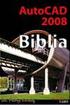 Az Autodesk a termékeihez kapcsolódó új szoftverek értékesítésében fokozatosan áttér arra, hogy kizárólag szoftverkövetési lehetőségeket kínál. Az áttérés első fázisában 2016. február 1-től a legtöbb különálló
Az Autodesk a termékeihez kapcsolódó új szoftverek értékesítésében fokozatosan áttér arra, hogy kizárólag szoftverkövetési lehetőségeket kínál. Az áttérés első fázisában 2016. február 1-től a legtöbb különálló
Gyakori kérdések ügyfelek
 Fontos frissítések a Maintenance Plan követéssel kapcsolatban Gyakori kérdések ügyfelek Ez a dokumentum a Maintenance Plan követésekre vonatkozó, az egységes üzleti modellre való áttérés során bekövetkező
Fontos frissítések a Maintenance Plan követéssel kapcsolatban Gyakori kérdések ügyfelek Ez a dokumentum a Maintenance Plan követésekre vonatkozó, az egységes üzleti modellre való áttérés során bekövetkező
Az Autodesk különálló örökös licencek értékesítésének megszüntetése
 Frissítve: 2015. március 1. Az Autodesk a termékeihez kapcsolódó új szoftverek értékesítésében fokozatosan áttér a csak szoftverkövetési lehetőségek kínálatára. Az átállás első fázisában 2016. január 31-től
Frissítve: 2015. március 1. Az Autodesk a termékeihez kapcsolódó új szoftverek értékesítésében fokozatosan áttér a csak szoftverkövetési lehetőségek kínálatára. Az átállás első fázisában 2016. január 31-től
Kézikönyv online bérletvásárláshoz
 1 Kézikönyv online bérletvásárláshoz REGISZTRÁCIÓ A regisztrációhoz létre kell hoznia egy felhasználói profilt. 1. A kezdőlapon kattintson a Regisztráció gombra. 2. Kérjük, írja be az összes kért adatot.
1 Kézikönyv online bérletvásárláshoz REGISZTRÁCIÓ A regisztrációhoz létre kell hoznia egy felhasználói profilt. 1. A kezdőlapon kattintson a Regisztráció gombra. 2. Kérjük, írja be az összes kért adatot.
Értékcsomag: Gyakran Ismételt Kérdések
 Értékcsomag: Gyakran Ismételt Kérdések 1. Mit tartalmaz az értékcsomag? - Az Ön által kiválasztott elő fizetési idő szak korlátlan hozzáférést biztosít több száz vállalkozási képzéshez - Élő szemináriumra
Értékcsomag: Gyakran Ismételt Kérdések 1. Mit tartalmaz az értékcsomag? - Az Ön által kiválasztott elő fizetési idő szak korlátlan hozzáférést biztosít több száz vállalkozási képzéshez - Élő szemináriumra
ÚTMUTATÓ A MUSIC DÍJCSOMAG ÉS A MUSIC OPCIÓ MEGRENDELÉSÉHEZ, ILLETVE AKTIVÁLÁSÁHOZ
 ÚTMUTATÓ A MUSIC DÍJCSOMAG ÉS A MUSIC OPCIÓ MEGRENDELÉSÉHEZ, ILLETVE AKTIVÁLÁSÁHOZ A Magyar Telekom által kínált Music díjcsomagok és Music opció hozzáférést biztosítanak a Spotify Premium zeneszolgáltatáshoz,
ÚTMUTATÓ A MUSIC DÍJCSOMAG ÉS A MUSIC OPCIÓ MEGRENDELÉSÉHEZ, ILLETVE AKTIVÁLÁSÁHOZ A Magyar Telekom által kínált Music díjcsomagok és Music opció hozzáférést biztosítanak a Spotify Premium zeneszolgáltatáshoz,
Microsoft Office 365 szakembereknek és kisvállalatoknak (P1 csomag) 1. útmutató Saját Office 365-fiók regisztrálása és az első lépések
 Microsoft Office 365 szakembereknek és kisvállalatoknak (P1 csomag) 1. útmutató Saját Office 365-fiók regisztrálása és az első lépések Microsoft Office 365 szakembereknek és kisvállalatoknak 1 1. útmutató:
Microsoft Office 365 szakembereknek és kisvállalatoknak (P1 csomag) 1. útmutató Saját Office 365-fiók regisztrálása és az első lépések Microsoft Office 365 szakembereknek és kisvállalatoknak 1 1. útmutató:
Útmutató a Renault Media Nav Evolution Toolbox alkalmazáshoz 2018 végi eszköz
 Útmutató a Renault Media Nav Evolution Toolbox alkalmazáshoz 2018 végi eszköz Útmutató a Renault Media Nav Evolution Toolbox alkalmazáshoz A navigációs rendszer térképeit a Renault Media Nav Evolution
Útmutató a Renault Media Nav Evolution Toolbox alkalmazáshoz 2018 végi eszköz Útmutató a Renault Media Nav Evolution Toolbox alkalmazáshoz A navigációs rendszer térképeit a Renault Media Nav Evolution
F-Secure Biztonsági megoldás. Az első lépések Windows-számítógépeken
 F-Secure Biztonsági megoldás Az első lépések Windows-számítógépeken Rendszerkövetelmények Rendszerkövetelmények Támogatott operációs rendszerek Microsoft Windows 7, Windows 8 és Vista Windows-munkaállomások
F-Secure Biztonsági megoldás Az első lépések Windows-számítógépeken Rendszerkövetelmények Rendszerkövetelmények Támogatott operációs rendszerek Microsoft Windows 7, Windows 8 és Vista Windows-munkaállomások
VELUX VIKI-Online rendelés és árajánlat készítés Fiók Információk
 VELUX VIKI-Online rendelés és árajánlat készítés Fiók Információk 1 TARTALOMJEGYZÉK Fiók információ Logó feltöltése vásárlói ajánlatokhoz Számlák keresése/megtekintése Társfelhasználók létrehozása Társfelhasználók
VELUX VIKI-Online rendelés és árajánlat készítés Fiók Információk 1 TARTALOMJEGYZÉK Fiók információ Logó feltöltése vásárlói ajánlatokhoz Számlák keresése/megtekintése Társfelhasználók létrehozása Társfelhasználók
Telenor Magyarország MS Office 365 telepítési útmutató
 Telenor Magyarország MS Office 365 telepítési útmutató Tartalomjegyzék 1 MEGJEGYZÉS a.hu domainnel regisztrált ÜGYFELEK számára... 2 2 Bejelentkezés az O365 fiókba... 3 2.1 Az adminisztrátor felhasználói
Telenor Magyarország MS Office 365 telepítési útmutató Tartalomjegyzék 1 MEGJEGYZÉS a.hu domainnel regisztrált ÜGYFELEK számára... 2 2 Bejelentkezés az O365 fiókba... 3 2.1 Az adminisztrátor felhasználói
Windows 8.1 frissítés, részletes útmutató
 Windows 8.1 frissítés, részletes útmutató A Windows 8.1 telepítése és frissítése A BIOS, illetve alkalmazások és illesztőprogramok frissítése, valamint a Windows Update futtatása A telepítés típusának
Windows 8.1 frissítés, részletes útmutató A Windows 8.1 telepítése és frissítése A BIOS, illetve alkalmazások és illesztőprogramok frissítése, valamint a Windows Update futtatása A telepítés típusának
Protection Service for Business. Az első lépések Windows-számítógépeken
 Protection Service for Business Az első lépések Windows-számítógépeken Rendszerkövetelmények Rendszerkövetelmények Támogatott operációs rendszerek Microsoft Windows 7, Windows 8 és Vista Windows-munkaállomások
Protection Service for Business Az első lépések Windows-számítógépeken Rendszerkövetelmények Rendszerkövetelmények Támogatott operációs rendszerek Microsoft Windows 7, Windows 8 és Vista Windows-munkaállomások
Tegyünk nagyszerű dolgokat!
 Tegyünk nagyszerű dolgokat! Ismerős Természetes környezet Multiplatform Nagyobb hatékonyság Letöltés Ismerős és minden elődjénél jobb Ismerős felületa Windows 10 a jól ismert Windows-élményt nyújtja még
Tegyünk nagyszerű dolgokat! Ismerős Természetes környezet Multiplatform Nagyobb hatékonyság Letöltés Ismerős és minden elődjénél jobb Ismerős felületa Windows 10 a jól ismert Windows-élményt nyújtja még
Felhasználói kézikönyv a WEB EDInet rendszer használatához
 Felhasználói kézikönyv a WEB EDInet rendszer használatához A WEB EDInet rendszer használatához internet kapcsolat, valamint egy internet böngésző program szükséges (Mozilla Firefox, Internet Explorer).
Felhasználói kézikönyv a WEB EDInet rendszer használatához A WEB EDInet rendszer használatához internet kapcsolat, valamint egy internet böngésző program szükséges (Mozilla Firefox, Internet Explorer).
CitiManager: Migrációs gyors útmutató kártyabirtokosok részére
 Ez a Gyors útmutató az alábbiakban segít: 1. Regisztráció a CitiManager portálra a) Csak már meglévő online kivonatos kártyabirtokosok részére b) Csak papír alapú kivonatos kártyabirtokosok részére 2.
Ez a Gyors útmutató az alábbiakban segít: 1. Regisztráció a CitiManager portálra a) Csak már meglévő online kivonatos kártyabirtokosok részére b) Csak papír alapú kivonatos kártyabirtokosok részére 2.
Felhasználói útmutató
 Felhasználói útmutató EUREST KFT. BUDAPESTI NÉMET ISKOLA WEB ALAPÚ MENÜRENDSZERÉNEK HASZNÁLATÁHOZ Tartalom Általános felhasználói ismeretek... 2 Nyelv Választás... 3 Regisztráció... 4 Bejelentkezés...
Felhasználói útmutató EUREST KFT. BUDAPESTI NÉMET ISKOLA WEB ALAPÚ MENÜRENDSZERÉNEK HASZNÁLATÁHOZ Tartalom Általános felhasználói ismeretek... 2 Nyelv Választás... 3 Regisztráció... 4 Bejelentkezés...
Apple ID készítése és vásárlás az AppStore áruházban
 Apple ID készítése és vásárlás az AppStore áruházban Ahhoz, hogy bármilyen ios-t használó eszközt tudjunk, rendeltetésszerűen használni szükségünk van egy úgynevezett Apple ID-re. Ennek segítségével jogosultságot
Apple ID készítése és vásárlás az AppStore áruházban Ahhoz, hogy bármilyen ios-t használó eszközt tudjunk, rendeltetésszerűen használni szükségünk van egy úgynevezett Apple ID-re. Ennek segítségével jogosultságot
Dropbox - online fájltárolás és megosztás
 Dropbox - online fájltárolás és megosztás web: https://www.dropbox.com A Dropbox egy felhő-alapú fájltároló és megosztó eszköz, melynek lényege, hogy a különböző fájlokat nem egy konkrét számítógéphez
Dropbox - online fájltárolás és megosztás web: https://www.dropbox.com A Dropbox egy felhő-alapú fájltároló és megosztó eszköz, melynek lényege, hogy a különböző fájlokat nem egy konkrét számítógéphez
Felhasználói kézikönyv
 Educatio Társadalmi és Szolgáltató Nonprofit Kft. Delegált Admin felület Felhasználói kézikönyv 2012.06.27. Dokumentum állapota: Tervezet Verzió: 0.1.0 Tartalomjegyzék Tartalom 1. Bevezetés... 3 2. Elérés...
Educatio Társadalmi és Szolgáltató Nonprofit Kft. Delegált Admin felület Felhasználói kézikönyv 2012.06.27. Dokumentum állapota: Tervezet Verzió: 0.1.0 Tartalomjegyzék Tartalom 1. Bevezetés... 3 2. Elérés...
IBM PureApplication Service Infrastructure
 IBM Felhasználási Feltételek SaaS Ajánlatra Vonatkozó Feltételek IBM PureApplication Service Infrastructure A Felhasználási Feltételeket ( Felhasználási Feltételek ) a jelen IBM Felhasználási Feltételek
IBM Felhasználási Feltételek SaaS Ajánlatra Vonatkozó Feltételek IBM PureApplication Service Infrastructure A Felhasználási Feltételeket ( Felhasználási Feltételek ) a jelen IBM Felhasználási Feltételek
Csavarda mobil áruház
 Csavarda mobil áruház Használati útmutató Kérjük, hogy mielőtt elkezdené használni a Csavarda mobil áruház alkalmazást, gondosan olvassa végig ezt a segédletet. TARTALOMJEGYZÉK 1. Letöltés 2. oldal 2.
Csavarda mobil áruház Használati útmutató Kérjük, hogy mielőtt elkezdené használni a Csavarda mobil áruház alkalmazást, gondosan olvassa végig ezt a segédletet. TARTALOMJEGYZÉK 1. Letöltés 2. oldal 2.
Rendszerkezelési útmutató
 Rendszerkezelési útmutató Medtronic MiniMed Northridge, CA 91325 USA 800-646-4633 (800-MiniMed) 818.576.5555 www.minimed.com Képviselet az Európai Unióban: Medtronic B.V. Earl Bakkenstraat 10 6422 PJ Heerlen
Rendszerkezelési útmutató Medtronic MiniMed Northridge, CA 91325 USA 800-646-4633 (800-MiniMed) 818.576.5555 www.minimed.com Képviselet az Európai Unióban: Medtronic B.V. Earl Bakkenstraat 10 6422 PJ Heerlen
Tanúsítvány feltöltése Gemalto.NET kártyára és Gemalto SIM termékre
 Tanúsítvány feltöltése Gemalto.NET kártyára és Gemalto SIM termékre Windows XP, Vista és Windows 7 operációs rendszeren 1(6) 1. Tartalomjegyzék 1. Tartalomjegyzék... 2 2. Bevezető... 3 3. MiniDriver Manager
Tanúsítvány feltöltése Gemalto.NET kártyára és Gemalto SIM termékre Windows XP, Vista és Windows 7 operációs rendszeren 1(6) 1. Tartalomjegyzék 1. Tartalomjegyzék... 2 2. Bevezető... 3 3. MiniDriver Manager
Memeo Instant Backup Rövid útmutató. 1. lépés: Hozza létre ingyenes Memeo fiókját. 2. lépés: Csatlakoztassa a tárolóeszközt a számítógéphez
 Bevezetés A Memeo Instant Backup egyszerű biztonsági másolási megoldás, mely nagy segítséget nyújt a bonyolult digitális világban. A Memeo Instant Backup automatikus módon, folyamatosan biztonsági másolatot
Bevezetés A Memeo Instant Backup egyszerű biztonsági másolási megoldás, mely nagy segítséget nyújt a bonyolult digitális világban. A Memeo Instant Backup automatikus módon, folyamatosan biztonsági másolatot
SharePoint Online. Keresés Webhelyek, személyek vagy fájlok között kereshet. Webhely vagy hírbejegyzés létrehozása
 Rövid útmutató az első lépésekhez A biztonságos hozzáférésnek, megosztásnak és fájltárolásnak köszönhetően bárhonnan hatékonyan dolgozhat. Jelentkezzen be az Office 365-előfizetésébe, majd az appindítón
Rövid útmutató az első lépésekhez A biztonságos hozzáférésnek, megosztásnak és fájltárolásnak köszönhetően bárhonnan hatékonyan dolgozhat. Jelentkezzen be az Office 365-előfizetésébe, majd az appindítón
Felhasználói útmutató EUREST KFT. SEMMELWEIS EGYETEM GYAKORLÓ ÁLTALÁNOS ISKOLA ÉS GIMNÁZIUM,
 Felhasználói útmutató EUREST KFT. SEMMELWEIS EGYETEM GYAKORLÓ ÁLTALÁNOS ISKOLA ÉS GIMNÁZIUM, NEM NAPKÖZIS GYERMEKEK MENÜRENDSZERÉNEK HASZNÁLATA Tartalom Általános felhasználói ismeretek... 2 Regisztráció...
Felhasználói útmutató EUREST KFT. SEMMELWEIS EGYETEM GYAKORLÓ ÁLTALÁNOS ISKOLA ÉS GIMNÁZIUM, NEM NAPKÖZIS GYERMEKEK MENÜRENDSZERÉNEK HASZNÁLATA Tartalom Általános felhasználói ismeretek... 2 Regisztráció...
SDX Professional 1.0 Telepítési leírás
 SDX Professional 1.0 Telepítési leírás Készült: 2003. július 21. Utolsó módosítás időpontja: 2004. szeptember 22. E-Group Magyarország Rt. Tartalomjegyzék 1. Bevezetés...3 2. Hardver és szoftver követelmények...3
SDX Professional 1.0 Telepítési leírás Készült: 2003. július 21. Utolsó módosítás időpontja: 2004. szeptember 22. E-Group Magyarország Rt. Tartalomjegyzék 1. Bevezetés...3 2. Hardver és szoftver követelmények...3
Parlagfű Bejelentő Rendszer
 Parlagfű Bejelentő Rendszer felhasználói útmutató A rendszer elérése: Elérési cím: www.govcenter.hu/pbr Felhasználói funkciók: 1. Regisztráció Új felhasználói fiókot az oldalsó menüben a [Regisztráció]-ra
Parlagfű Bejelentő Rendszer felhasználói útmutató A rendszer elérése: Elérési cím: www.govcenter.hu/pbr Felhasználói funkciók: 1. Regisztráció Új felhasználói fiókot az oldalsó menüben a [Regisztráció]-ra
DigitAudit a felhőben. Azonnal kipróbálható DEMÓ, Ingyenes PRÓBA szeptember 30-ig.
 DigitAudit a felhőben Több mint felhőtároló, új kommunikációs felület! Azonnal kipróbálható DEMÓ, Ingyenes PRÓBA 2018. szeptember 30-ig. A DigitAudit felhasználók részére egy új AuditCloud elnevezésű kommunikációs
DigitAudit a felhőben Több mint felhőtároló, új kommunikációs felület! Azonnal kipróbálható DEMÓ, Ingyenes PRÓBA 2018. szeptember 30-ig. A DigitAudit felhasználók részére egy új AuditCloud elnevezésű kommunikációs
Az RDC támogatási webhely elérése
 Az RDC támogatási webhely elérése Az RDC elérésével kapcsolatos információk és támogatás az RDC támogatási webhelyén érhető el: http://rdcsupport.biogenidec.com A webhely tartalma: 1) Hírek Az RDC honlappal
Az RDC támogatási webhely elérése Az RDC elérésével kapcsolatos információk és támogatás az RDC támogatási webhelyén érhető el: http://rdcsupport.biogenidec.com A webhely tartalma: 1) Hírek Az RDC honlappal
Bluetooth párosítás. Felhasználói útmutató
 Bluetooth párosítás Felhasználói útmutató Copyright 2012, 2016 HP Development Company, L.P. A Microsoft, a Windows és a Windows Vista a Microsoft Corporation az Egyesült Államokban bejegyzett védjegyei.
Bluetooth párosítás Felhasználói útmutató Copyright 2012, 2016 HP Development Company, L.P. A Microsoft, a Windows és a Windows Vista a Microsoft Corporation az Egyesült Államokban bejegyzett védjegyei.
Adóbevallás leadása elektronikusan
 Adóbevallás leadása elektronikusan Ügyfélkapu regisztráció és bejelentkezés Első lépésben szükségünk lesz Ügyfélkapu fiókra ennek a létrehozásához be kell fáradnunk az okmányirodába, és regisztrációt kell
Adóbevallás leadása elektronikusan Ügyfélkapu regisztráció és bejelentkezés Első lépésben szükségünk lesz Ügyfélkapu fiókra ennek a létrehozásához be kell fáradnunk az okmányirodába, és regisztrációt kell
Tanúsítvány feltöltése Micardo kártyára
 Windows operációs rendszeren Tanúsítvány feltöltése Micardo kártyára A termék értékesítésének befejezése miatt a dokumentáció nem kerül frissítésre a továbbiakban. A termék nem támogatja az SHA-256 kriptográfiai
Windows operációs rendszeren Tanúsítvány feltöltése Micardo kártyára A termék értékesítésének befejezése miatt a dokumentáció nem kerül frissítésre a továbbiakban. A termék nem támogatja az SHA-256 kriptográfiai
Egészségterv és edzésprogram használati utasítás
 TELEPÍTÉS (1) Üdvözli a Bi-LINK. Az alkalmazás használatával követheti, megértheti és irányíthatja legfontosabb egészségügyi paramétereit. Az első lépés készüléke adatainak megtekintéséhez, hogy letölti,
TELEPÍTÉS (1) Üdvözli a Bi-LINK. Az alkalmazás használatával követheti, megértheti és irányíthatja legfontosabb egészségügyi paramétereit. Az első lépés készüléke adatainak megtekintéséhez, hogy letölti,
Telepítési útmutató a SMART Notebook 10 SP1 szoftverhez
 Tisztelt Felhasználó! Telepítési útmutató a SMART Notebook 10 SP1 szoftverhez Ezt a dokumentációt abból a célból hoztuk létre, hogy segítse Önt a telepítés során. Kövesse az alábbi lépéseket, és a telepítés
Tisztelt Felhasználó! Telepítési útmutató a SMART Notebook 10 SP1 szoftverhez Ezt a dokumentációt abból a célból hoztuk létre, hogy segítse Önt a telepítés során. Kövesse az alábbi lépéseket, és a telepítés
AZ N-WARE KFT. ÁLTAL ELEKTRONIKUSAN ALÁÍRT PDF DOKUMENTUMOK HITELESSÉGÉNEK ELLENŐRZÉSE VERZIÓ SZÁM: 1.3 KELT: 2012.02.01.
 AZ N-WARE KFT. ÁLTAL ELEKTRONIKUSAN ALÁÍRT PDF DOKUMENTUMOK HITELESSÉGÉNEK ELLENŐRZÉSE VERZIÓ SZÁM: 1.3 KELT: 2012.02.01. Tartalom 1. A dokumentum célja... 3 2. Akiknek segítséget kívánunk nyújtani...
AZ N-WARE KFT. ÁLTAL ELEKTRONIKUSAN ALÁÍRT PDF DOKUMENTUMOK HITELESSÉGÉNEK ELLENŐRZÉSE VERZIÓ SZÁM: 1.3 KELT: 2012.02.01. Tartalom 1. A dokumentum célja... 3 2. Akiknek segítséget kívánunk nyújtani...
Telepítési útmutató a Solid Edge ST7-es verziójához Solid Edge
 Telepítési útmutató a Solid Edge ST7-es verziójához Solid Edge Tartalomjegyzék Bevezetés 2 Szükséges hardver és szoftver konfiguráció 3 Testreszabások lementése előző Solid Edge verzióból 4 Előző Solid
Telepítési útmutató a Solid Edge ST7-es verziójához Solid Edge Tartalomjegyzék Bevezetés 2 Szükséges hardver és szoftver konfiguráció 3 Testreszabások lementése előző Solid Edge verzióból 4 Előző Solid
FRISSÍTÉSI LEÍRÁS A WINIKSZ PROGRAMCSOMAGHOZ
 FRISSÍTÉSI LEÍRÁS A WINIKSZ PROGRAMCSOMAGHOZ Az átalánydíjas szerződésben foglaltak alapján a programcsomagot a mindenkori jogszabályoknak megfelelően folyamatosan fejlesztjük. A program újabb verziói
FRISSÍTÉSI LEÍRÁS A WINIKSZ PROGRAMCSOMAGHOZ Az átalánydíjas szerződésben foglaltak alapján a programcsomagot a mindenkori jogszabályoknak megfelelően folyamatosan fejlesztjük. A program újabb verziói
Tanúsítvány feltöltése Oberthur kártyára és Oberthur SIM termékre
 Tanúsítvány feltöltése Oberthur kártyára és Oberthur SIM termékre Windows XP, Vista és Windows 7 operációs rendszeren 1(6) 1. Tartalomjegyzék 1. Tartalomjegyzék... 2 2. Bevezető... 3 3. AuthentIC Manager
Tanúsítvány feltöltése Oberthur kártyára és Oberthur SIM termékre Windows XP, Vista és Windows 7 operációs rendszeren 1(6) 1. Tartalomjegyzék 1. Tartalomjegyzék... 2 2. Bevezető... 3 3. AuthentIC Manager
Felhasználói útmutató
 Felhasználói útmutató EUREST KFT. TESTNEVELÉSI EGYETEM GYAKORLÓ SPORTISKOLAI ÁLTALÁNOS ISKOLA ÉS GIMNÁZIUM WEB ALAPÚ MENÜRENDSZERÉNEK HASZNÁLATÁHOZ Tartalom Általános felhasználói ismeretek... 2 Regisztráció...
Felhasználói útmutató EUREST KFT. TESTNEVELÉSI EGYETEM GYAKORLÓ SPORTISKOLAI ÁLTALÁNOS ISKOLA ÉS GIMNÁZIUM WEB ALAPÚ MENÜRENDSZERÉNEK HASZNÁLATÁHOZ Tartalom Általános felhasználói ismeretek... 2 Regisztráció...
A P4P.Kvazar.Cloud Marketplace használata
 A P4P.Kvazar.Cloud Marketplace használata Microsoft CSP ügyintézés önkiszolgáló módon A p4p.kvazar.cloud fő szolgáltatásai: 1. Termék és szolgáltatás katalógus a. Leírások, technikai adatok böngészése
A P4P.Kvazar.Cloud Marketplace használata Microsoft CSP ügyintézés önkiszolgáló módon A p4p.kvazar.cloud fő szolgáltatásai: 1. Termék és szolgáltatás katalógus a. Leírások, technikai adatok böngészése
TISZTASZOFTVER PROGRAM www.tisztaszoftver.hu ONLINE IGÉNYLÉSI ÚTMUTATÓ
 TISZTASZOFTVER PROGRAM www.tisztaszoftver.hu ONLINE IGÉNYLÉSI ÚTMUTATÓ Kedves Látogató! Jelen tájékoztatóban összefoglaljuk a Tisztaszoftver Program keretén belül az arra jogosultak számára ingyenesen
TISZTASZOFTVER PROGRAM www.tisztaszoftver.hu ONLINE IGÉNYLÉSI ÚTMUTATÓ Kedves Látogató! Jelen tájékoztatóban összefoglaljuk a Tisztaszoftver Program keretén belül az arra jogosultak számára ingyenesen
WINDOWS TELEPÍTÉSI ÉS AKTIVÁLÁSI ÚTMUTATÓ A FOTOBETYAR.HU - PHOTOSHOP PLUGINJEIHEZ
 WINDOWS TELEPÍTÉSI ÉS AKTIVÁLÁSI ÚTMUTATÓ A FOTOBETYAR.HU - PHOTOSHOP PLUGINJEIHEZ Köszöntünk! Jó döntést hoztál, hogy az általunk fejlesztett plugineket választottad, nézzük is meg gyorsan, hogyan tudod
WINDOWS TELEPÍTÉSI ÉS AKTIVÁLÁSI ÚTMUTATÓ A FOTOBETYAR.HU - PHOTOSHOP PLUGINJEIHEZ Köszöntünk! Jó döntést hoztál, hogy az általunk fejlesztett plugineket választottad, nézzük is meg gyorsan, hogyan tudod
Az Autodesk állandó licenceket érintő változások
 Frissítve: 2015. június 1. Az életbe lépő változások Számos önálló asztali szoftvertermékhez 2016. január 31. után nem értékesítünk új állandó licenceket. Azok az ügyfelek, akik állandó licenccel rendelkeznek
Frissítve: 2015. június 1. Az életbe lépő változások Számos önálló asztali szoftvertermékhez 2016. január 31. után nem értékesítünk új állandó licenceket. Azok az ügyfelek, akik állandó licenccel rendelkeznek
TERKA Törvényességi Ellenőrzési Rendszer Kiegészítő Alkalmazás
 TERKA Törvényességi Ellenőrzési Rendszer Kiegészítő Alkalmazás Telepítési leírás 1.0.0.8 verzió A dokumentum készült: 2004. július 1. Utolsó módosítás időpontja: 2004. június 21. A dokumentumot készítette:
TERKA Törvényességi Ellenőrzési Rendszer Kiegészítő Alkalmazás Telepítési leírás 1.0.0.8 verzió A dokumentum készült: 2004. július 1. Utolsó módosítás időpontja: 2004. június 21. A dokumentumot készítette:
Oktatási cloud használata
 Budapesti Műszaki és Gazdaságtudományi Egyetem Méréstechnikai és Információs Rendszerek Tanszék Oktatási cloud használata Készítette: Tóth Áron (BME MIT), 2013. A segédlet célja a tanszéki oktatási cloud
Budapesti Műszaki és Gazdaságtudományi Egyetem Méréstechnikai és Információs Rendszerek Tanszék Oktatási cloud használata Készítette: Tóth Áron (BME MIT), 2013. A segédlet célja a tanszéki oktatási cloud
Geotechnika II. (NGB-SE005-2) Geo5 használat
 Geotechnika II. (NGB-SE005-2) Geo5 használat A Geo5 szoftvert (1. házi feladathoz opcióként, 2. házi feladathoz kötelezően) online felületen keresztül, távoli asztal kapcsolattal lehet használni. Az ehhez
Geotechnika II. (NGB-SE005-2) Geo5 használat A Geo5 szoftvert (1. házi feladathoz opcióként, 2. házi feladathoz kötelezően) online felületen keresztül, távoli asztal kapcsolattal lehet használni. Az ehhez
Tanúsítvány feltöltése Gemalto TPC IM CC és ID Classic 340 típusú kártyára
 Tanúsítvány feltöltése Gemalto TPC IM CC és ID Classic 340 típusú kártyára Windows XP, Vista, Windows 7 és Windows 8 operációs rendszeren 1(6) 1. Tartalomjegyzék 1. Tartalomjegyzék... 2 2. Bevezető...
Tanúsítvány feltöltése Gemalto TPC IM CC és ID Classic 340 típusú kártyára Windows XP, Vista, Windows 7 és Windows 8 operációs rendszeren 1(6) 1. Tartalomjegyzék 1. Tartalomjegyzék... 2 2. Bevezető...
AZ N-WARE KFT. ÁLTAL ELEKTRONIKUSAN ALÁÍRT PDF DOKUMENTUMOK HITELESSÉGÉNEK ELLENŐRZÉSE VERZIÓ SZÁM: 1.1 KELT:
 AZ N-WARE KFT. ÁLTAL ELEKTRONIKUSAN ALÁÍRT PDF DOKUMENTUMOK HITELESSÉGÉNEK ELLENŐRZÉSE VERZIÓ SZÁM: 1.1 KELT: 2010.08.18. Tartalom 1. A dokumentum célja... 3 2. Akiknek segítséget kívánunk nyújtani...
AZ N-WARE KFT. ÁLTAL ELEKTRONIKUSAN ALÁÍRT PDF DOKUMENTUMOK HITELESSÉGÉNEK ELLENŐRZÉSE VERZIÓ SZÁM: 1.1 KELT: 2010.08.18. Tartalom 1. A dokumentum célja... 3 2. Akiknek segítséget kívánunk nyújtani...
Tanúsítvány feltöltése Oberthur kártyára és Oberthur SIM termékre
 Tanúsítvány feltöltése Oberthur kártyára és Oberthur SIM termékre Windows XP, Vista és Windows 7 operációs rendszeren 1(6) 1. Tartalomjegyzék 1. Tartalomjegyzék... 2 2. Bevezető... 3 3. A szoftver/hardver
Tanúsítvány feltöltése Oberthur kártyára és Oberthur SIM termékre Windows XP, Vista és Windows 7 operációs rendszeren 1(6) 1. Tartalomjegyzék 1. Tartalomjegyzék... 2 2. Bevezető... 3 3. A szoftver/hardver
FITNESS SYSTEM Telepítési útmutató
 FITNESS SYSTEM Telepítési útmutató web: www.szakk.hu e-mail: info@szakk.hu Tartalomjegyzék: Első lépések:... 3 Licenc megállapodás... 3 Telepítési kulcs... 4 Felhasználói adatok... 5 Telepítő csomagok
FITNESS SYSTEM Telepítési útmutató web: www.szakk.hu e-mail: info@szakk.hu Tartalomjegyzék: Első lépések:... 3 Licenc megállapodás... 3 Telepítési kulcs... 4 Felhasználói adatok... 5 Telepítő csomagok
A AVIEXTRAS TOOLBOX TELEPÍTÉSE
 A AVIEXTRAS TOOLBOX TELEPÍTÉSE Mielőtt letölti a telepítőprogramot a Letöltések oldalról, kérjük győződjön meg arról, hogy számítógépe megfelel a minimális rendszerkövetelményeknek (operációs rendszer,
A AVIEXTRAS TOOLBOX TELEPÍTÉSE Mielőtt letölti a telepítőprogramot a Letöltések oldalról, kérjük győződjön meg arról, hogy számítógépe megfelel a minimális rendszerkövetelményeknek (operációs rendszer,
BaBér. Bérügyviteli rendszer. Telepítési segédlet 2014.
 BaBér Bérügyviteli rendszer Telepítési segédlet 2014. Tartalom 1. Ajánlott konfiguráció... 3 2. A BaBér és az SQL2005 szerver telepítése... 5 3. A BaBér program és az SQL2005-ös adatbázis kezelő telepítése...
BaBér Bérügyviteli rendszer Telepítési segédlet 2014. Tartalom 1. Ajánlott konfiguráció... 3 2. A BaBér és az SQL2005 szerver telepítése... 5 3. A BaBér program és az SQL2005-ös adatbázis kezelő telepítése...
A Novitax ügyviteli programrendszer első telepítése
 Telepítő fájl letöltése honlapunkról A Novitax ügyviteli programrendszer első telepítése A honlapunkon (www.novitax.hu) található telepítő fájlt (novitax2007-setup.exe) le kell tölteni a számítógép egy
Telepítő fájl letöltése honlapunkról A Novitax ügyviteli programrendszer első telepítése A honlapunkon (www.novitax.hu) található telepítő fájlt (novitax2007-setup.exe) le kell tölteni a számítógép egy
Ismerje meg aktuális Microsoft Office 2007 ajánlatainkat és az Open License konstrukció nyújtotta el nyöket!
 Ismerje meg aktuális Microsoft Office 2007 ajánlatainkat és az Open License konstrukció nyújtotta elnyöket! Akciós ajánlataink: Akcióban résztvev Office 2007 termékek: Microsoft Office 2007 AZ OPEN LICENC
Ismerje meg aktuális Microsoft Office 2007 ajánlatainkat és az Open License konstrukció nyújtotta elnyöket! Akciós ajánlataink: Akcióban résztvev Office 2007 termékek: Microsoft Office 2007 AZ OPEN LICENC
Tanúsítvány és hozzá tartozó kulcsok feltöltése Gemalto TPC IM CC és ID Classic 340 kártyára
 Tanúsítvány és hozzá tartozó kulcsok feltöltése Gemalto TPC IM CC és ID Classic 340 kártyára Windows XP, Vista, Windows 7 és Windows 8, valamint Windows 2003 operációs rendszeren, PFX fájlban található
Tanúsítvány és hozzá tartozó kulcsok feltöltése Gemalto TPC IM CC és ID Classic 340 kártyára Windows XP, Vista, Windows 7 és Windows 8, valamint Windows 2003 operációs rendszeren, PFX fájlban található
Zimbra levelező rendszer
 Zimbra levelező rendszer Budapest, 2011. január 11. Tartalomjegyzék Tartalomjegyzék... 2 Dokumentum információ... 3 Változások... 3 Bevezetés... 4 Funkciók... 5 Email... 5 Társalgás, nézetek, és keresés...
Zimbra levelező rendszer Budapest, 2011. január 11. Tartalomjegyzék Tartalomjegyzék... 2 Dokumentum információ... 3 Változások... 3 Bevezetés... 4 Funkciók... 5 Email... 5 Társalgás, nézetek, és keresés...
Knowledge Challenge Rendszer Használata. Keresés. Regisztráció. Belépés. Vásárlás. Fizetés. Végrehajtás. Létrehozás
 Knowledge Challenge Rendszer Használata Keresés A WebShop-ban előzetes regisztráció, vagy belépés nélkül is lehetőség nyílik az ott elérhető információk megtekintésére, a feltöltött termékek közötti keresésre,
Knowledge Challenge Rendszer Használata Keresés A WebShop-ban előzetes regisztráció, vagy belépés nélkül is lehetőség nyílik az ott elérhető információk megtekintésére, a feltöltött termékek közötti keresésre,
Vodafone Magyarország Zrt. ÜZLETI ÁSZF MÓDOSÍTÁSAINAK LISTÁJA
 Vodafone Magyarország Zrt. ÜZLETI ÁSZF MÓDOSÍTÁSAINAK LISTÁJA Hatályba lépés: 2013. augusztus 5. Ezúton értesítjük a Tisztelt Előfizetőket az Üzleti Általános Szerződési Feltételek változásairól. Az Üzleti
Vodafone Magyarország Zrt. ÜZLETI ÁSZF MÓDOSÍTÁSAINAK LISTÁJA Hatályba lépés: 2013. augusztus 5. Ezúton értesítjük a Tisztelt Előfizetőket az Üzleti Általános Szerződési Feltételek változásairól. Az Üzleti
2008 Nokia. Minden jog fenntartva. A Nokia, a Nokia Connecting People és az Nseries a Nokia Corporation védjegye, illetve bejegyzett védjegye.
 Letöltés! 1. kiadás 2008 Nokia. Minden jog fenntartva. A Nokia, a Nokia Connecting People és az Nseries a Nokia Corporation védjegye, illetve bejegyzett védjegye. A Nokia tune a Nokia Corporation hangvédjegye.
Letöltés! 1. kiadás 2008 Nokia. Minden jog fenntartva. A Nokia, a Nokia Connecting People és az Nseries a Nokia Corporation védjegye, illetve bejegyzett védjegye. A Nokia tune a Nokia Corporation hangvédjegye.
WordPress segédlet. Bevezető. Letöltés. Telepítés
 WordPress segédlet Bevezető A WordPress egy ingyenes tartalomkezelő rendszer (Content Management System - CMS), amely legnagyobb előnye az egyszerű telepítés és a letisztult kezelhetőség és a változatos
WordPress segédlet Bevezető A WordPress egy ingyenes tartalomkezelő rendszer (Content Management System - CMS), amely legnagyobb előnye az egyszerű telepítés és a letisztult kezelhetőség és a változatos
Útmutató az OKM 2007 FIT-jelentés telepítéséhez
 Útmutató az OKM 2007 FIT-jelentés telepítéséhez 1. OKM 2007 FIT-JELENTÉS ASZTALI HÁTTÉRALKALMAZÁS telepítése 2. Adobe Acrobat Reader telepítése 3. Adobe SVG Viewer plugin telepítése Internet Explorerhez
Útmutató az OKM 2007 FIT-jelentés telepítéséhez 1. OKM 2007 FIT-JELENTÉS ASZTALI HÁTTÉRALKALMAZÁS telepítése 2. Adobe Acrobat Reader telepítése 3. Adobe SVG Viewer plugin telepítése Internet Explorerhez
ÜZLETI ÁSZF MÓDOSÍTÁSAINAK LISTÁJA
 Vodafone Magyarország Zrt. ÜZLETI ÁSZF MÓDOSÍTÁSAINAK LISTÁJA Hatályba lépés: 2015. augusztus 1. Ezúton értesítjük a Tisztelt Előfizetőket az Üzleti Általános Szerződési Feltételek változásairól. Üzleti
Vodafone Magyarország Zrt. ÜZLETI ÁSZF MÓDOSÍTÁSAINAK LISTÁJA Hatályba lépés: 2015. augusztus 1. Ezúton értesítjük a Tisztelt Előfizetőket az Üzleti Általános Szerződési Feltételek változásairól. Üzleti
Telepítési útmutató a SMART Notebook 10.6 oktatói szoftverhez
 Telepítési útmutató a SMART Notebook 10.6 oktatói szoftverhez Tisztelt Felhasználó! Ezt a dokumentációt abból a célból hoztuk létre, hogy segítse Önt a telepítés során. Kövesse az alábbi lépéseket, és
Telepítési útmutató a SMART Notebook 10.6 oktatói szoftverhez Tisztelt Felhasználó! Ezt a dokumentációt abból a célból hoztuk létre, hogy segítse Önt a telepítés során. Kövesse az alábbi lépéseket, és
A Down Alapítvány weboldalának (honlap) használata Weboldal szerkesztés
 A Down Alapítvány weboldalának (honlap) használata Weboldal szerkesztés A weboldalakat, más néven honlapokat azért készítik, hogy egy személyt, vagy szervezetet, például egy alapítványt, megtaláljanak
A Down Alapítvány weboldalának (honlap) használata Weboldal szerkesztés A weboldalakat, más néven honlapokat azért készítik, hogy egy személyt, vagy szervezetet, például egy alapítványt, megtaláljanak
ÁSZF 1. melléklet. GST-Max Kereskedelmi és Szolgáltató Kft. 1021 Budapest, Völgy utca 32/b. részéről
 ÁSZF 1. melléklet GST-Max Kereskedelmi és Szolgáltató Kft. 1021 Budapest, Völgy utca 32/b részéről Click&Flow licenc, éves szoftverkövetés és kapcsolódó szolgáltatások díjai 1/6 Tartalomjegyzék Click &
ÁSZF 1. melléklet GST-Max Kereskedelmi és Szolgáltató Kft. 1021 Budapest, Völgy utca 32/b részéről Click&Flow licenc, éves szoftverkövetés és kapcsolódó szolgáltatások díjai 1/6 Tartalomjegyzék Click &
EDUROAM wifi beállítás
 EDUROAM wifi beállítás A szolgáltatás használatahoz felhasználónév/jelszó párosra van szükség. A felhasználónév a diák oktatási azonosítójából és a @bajabela.sulinet.hu végződésből áll. A jelszó: a jelszót
EDUROAM wifi beállítás A szolgáltatás használatahoz felhasználónév/jelszó párosra van szükség. A felhasználónév a diák oktatási azonosítójából és a @bajabela.sulinet.hu végződésből áll. A jelszó: a jelszót
MÉRY Android Alkalmazás
 MÉRY Android Alkalmazás Felhasználói kézikönyv Di-Care Zrt. Utolsó módosítás: 2014.06.12 Oldal: 1 / 7 Tartalomjegyzék 1. Bevezetés 3 1.1. MÉRY Android alkalmazás 3 1.2. A MÉRY Android alkalmazás funkciói
MÉRY Android Alkalmazás Felhasználói kézikönyv Di-Care Zrt. Utolsó módosítás: 2014.06.12 Oldal: 1 / 7 Tartalomjegyzék 1. Bevezetés 3 1.1. MÉRY Android alkalmazás 3 1.2. A MÉRY Android alkalmazás funkciói
Tartalomjegyzék. Az alkalmazása megnyitása Hozzáférés a kiadványokhoz
 Első lépések Tartalomjegyzék Az alkalmazása megnyitása Hozzáférés a kiadványokhoz Könyvespolc A könyvespolc elemei A könyvespolc funkciói Egy kiadvány letöltése Egy kiadvány megnyitása Olvasó modul Olvasás
Első lépések Tartalomjegyzék Az alkalmazása megnyitása Hozzáférés a kiadványokhoz Könyvespolc A könyvespolc elemei A könyvespolc funkciói Egy kiadvány letöltése Egy kiadvány megnyitása Olvasó modul Olvasás
Visual Studio 2012 és MSDN. Csomagok és licencelés
 Visual Studio 2012 és MSDN Csomagok és licencelés Karácsony Sándor Ker-Soft Számítástechnikai Kft. Licencelési alap: Fejlesztőeszközök - felhasználói licenc Licenccel rendelkező felhasználó Minden beszerzett
Visual Studio 2012 és MSDN Csomagok és licencelés Karácsony Sándor Ker-Soft Számítástechnikai Kft. Licencelési alap: Fejlesztőeszközök - felhasználói licenc Licenccel rendelkező felhasználó Minden beszerzett
CIB Internet Bank asztali alkalmazás Hasznos tippek a telepítéshez és a használathoz Windows operációs rendszer esetén
 CIB Internet Bank asztali alkalmazás Hasznos tippek a telepítéshez és a használathoz Windows operációs rendszer esetén A CIB Internet Bankba való webes felületen keresztül történő belépés az Oracle által
CIB Internet Bank asztali alkalmazás Hasznos tippek a telepítéshez és a használathoz Windows operációs rendszer esetén A CIB Internet Bankba való webes felületen keresztül történő belépés az Oracle által
Hatályba lépés: november 01.
 Vodafone Magyarország Zrt. ÜZLETI ÁSZF MÓDOSÍTÁSAINAK LISTÁJA Hatályba lépés: 2016. november 01. Ezúton értesítjük a Tisztelt Előfizetőket az Üzleti Általános Szerződési Feltételek változásairól. I. Üzleti
Vodafone Magyarország Zrt. ÜZLETI ÁSZF MÓDOSÍTÁSAINAK LISTÁJA Hatályba lépés: 2016. november 01. Ezúton értesítjük a Tisztelt Előfizetőket az Üzleti Általános Szerződési Feltételek változásairól. I. Üzleti
HIK-CONNECT szolgáltatás beállítása
 HIK-CONNECT szolgáltatás beállítása Felhasználói segédlet v1.1 2017. 02. 15 HU Tartalomjegyzék 1. A HIK-CONNECT szolgáltatásról... 3 2. A HIK-CONNECT szolgáltatás beállítása (PORT TOVÁBBÍTÁS nélkül)...
HIK-CONNECT szolgáltatás beállítása Felhasználói segédlet v1.1 2017. 02. 15 HU Tartalomjegyzék 1. A HIK-CONNECT szolgáltatásról... 3 2. A HIK-CONNECT szolgáltatás beállítása (PORT TOVÁBBÍTÁS nélkül)...
BaBér bérügyviteli rendszer telepítési segédlete 2011. év
 BaBér bérügyviteli rendszer telepítési segédlete 2011. év Ajánlott konfiguráció A program hardverigénye: Konfiguráció: 2800 MHz processzor 512 Mbyte memória (RAM) / Szerver gépen 1G memória (RAM) Lézernyomtató
BaBér bérügyviteli rendszer telepítési segédlete 2011. év Ajánlott konfiguráció A program hardverigénye: Konfiguráció: 2800 MHz processzor 512 Mbyte memória (RAM) / Szerver gépen 1G memória (RAM) Lézernyomtató
Médiatár. Rövid felhasználói kézikönyv
 Médiatár Rövid felhasználói kézikönyv Tartalomjegyzék Bevezetés Tartalomjegyzék Bevezetés Bevezetés... 3 Kezdô gondolatok... 4 Hálózati követelmények... 4 Támogatott operációs rendszerek a számítógépeken...
Médiatár Rövid felhasználói kézikönyv Tartalomjegyzék Bevezetés Tartalomjegyzék Bevezetés Bevezetés... 3 Kezdô gondolatok... 4 Hálózati követelmények... 4 Támogatott operációs rendszerek a számítógépeken...
Használati utasítás.
 Lotus Notes Naptár Windows telefonra Használati utasítás. Írta: Varga Róbert 1 http://www.robertwpapps.uw.hu Bevezetés: Ezt az alkalmazást a fejlesztő saját használatra írta a teljesség igénye nélkül.
Lotus Notes Naptár Windows telefonra Használati utasítás. Írta: Varga Róbert 1 http://www.robertwpapps.uw.hu Bevezetés: Ezt az alkalmazást a fejlesztő saját használatra írta a teljesség igénye nélkül.
Kezdő lépések Microsoft Outlook
 Kezdő lépések Microsoft Outlook A Central Europe On-Demand Zrt. által, a Telenor Magyarország Zrt. részére nyújtott szolgáltatások rövid kezelési útmutatója 1 Tartalom Áttekintés... 3 MAPI mailbox konfiguráció
Kezdő lépések Microsoft Outlook A Central Europe On-Demand Zrt. által, a Telenor Magyarország Zrt. részére nyújtott szolgáltatások rövid kezelési útmutatója 1 Tartalom Áttekintés... 3 MAPI mailbox konfiguráció
Tanúsítvány feltöltése Oberthur kártyára és Oberthur SIM termékre. Windows 7, Windows 8, Windows 8.1 és Windows 10-es operációs rendszeren 1(9)
 Tanúsítvány feltöltése Oberthur kártyára és Oberthur SIM termékre Windows 7, Windows 8, Windows 8.1 és Windows 10-es operációs rendszeren 1(9) Tartalomjegyzék 1. Bevezető... 3 2. AuthentIC Manager szoftver
Tanúsítvány feltöltése Oberthur kártyára és Oberthur SIM termékre Windows 7, Windows 8, Windows 8.1 és Windows 10-es operációs rendszeren 1(9) Tartalomjegyzék 1. Bevezető... 3 2. AuthentIC Manager szoftver
Felhasználói kézikönyv. ÜFT szolgáltatás. Magyar Nemzeti Bank
 Felhasználói kézikönyv ÜFT szolgáltatás Magyar Nemzeti Bank TARTALOMJEGYZÉK 1. BEVEZETÉS... 3 2. FOGALOMTÁR... 3 3. KÉSZPÉNZÁLLÁTÁSI ÜTF (KÜFT) MODUL... 3 3.1. A KÜFT MODUL FUNKCIÓI... 3 3.1.1. Pénzintézet
Felhasználói kézikönyv ÜFT szolgáltatás Magyar Nemzeti Bank TARTALOMJEGYZÉK 1. BEVEZETÉS... 3 2. FOGALOMTÁR... 3 3. KÉSZPÉNZÁLLÁTÁSI ÜTF (KÜFT) MODUL... 3 3.1. A KÜFT MODUL FUNKCIÓI... 3 3.1.1. Pénzintézet
MICROSOFT DYNAMICS NAV RENDSZER SAAS MODELLBEN
 Az ERP bevezetések 30%-a amiatt hiúsul meg, mert a bevezetést tervező vállalat nem tudja előteremteni az igényeinek megfelelő ERP rendszer bevezetéséhez szükséges erőforrást, vagy úgy gondolja, hogy az
Az ERP bevezetések 30%-a amiatt hiúsul meg, mert a bevezetést tervező vállalat nem tudja előteremteni az igényeinek megfelelő ERP rendszer bevezetéséhez szükséges erőforrást, vagy úgy gondolja, hogy az
Rendszerkövetelmények
 Rendszerkövetelmények Operációs rendszer A Nintex Workflow 2007 szoftvert Microsoft Windows Server 2003 vagy 2008 alá kell telepíteni. Böngésző kliens Microsoft Internet Explorer 6.x, de a Microsoft Internet
Rendszerkövetelmények Operációs rendszer A Nintex Workflow 2007 szoftvert Microsoft Windows Server 2003 vagy 2008 alá kell telepíteni. Böngésző kliens Microsoft Internet Explorer 6.x, de a Microsoft Internet
Hálózatos beállítás. A Novitax ügyviteli programrendszerek hálózatos beállítása a következők alapján történhet:
 WIN-TAX programrendszerek hálózatos beállítása A Novitax ügyviteli programrendszerek hálózatos beállítása a következők alapján történhet: Hálózatos beállítás Szerver és kliens gépre telepítendő programok
WIN-TAX programrendszerek hálózatos beállítása A Novitax ügyviteli programrendszerek hálózatos beállítása a következők alapján történhet: Hálózatos beállítás Szerver és kliens gépre telepítendő programok
Webáruház felhasználói útmutató
 Webáruház felhasználói útmutató 1. Bejelentkezés Bejelentkezni a rendszerbe egyféleképpen, regisztrált vevőként lehetséges. A webáruházból rendelést kizárólag a rendszerben szereplő, felhasználónévvel
Webáruház felhasználói útmutató 1. Bejelentkezés Bejelentkezni a rendszerbe egyféleképpen, regisztrált vevőként lehetséges. A webáruházból rendelést kizárólag a rendszerben szereplő, felhasználónévvel
A telepítési útmutató tartalma
 1 A telepítési útmutató tartalma 3 Kompatibilitás és rendszerkövetelmények A telepítési folyamat röviden 4 A telepítés indítása 5 Adatbáziskezelő beállítása / telepítése 8 Telepítési módozatok 11 Az ENSO
1 A telepítési útmutató tartalma 3 Kompatibilitás és rendszerkövetelmények A telepítési folyamat röviden 4 A telepítés indítása 5 Adatbáziskezelő beállítása / telepítése 8 Telepítési módozatok 11 Az ENSO
Felhasználói leírás a DimNAV Server segédprogramhoz ( )
 Felhasználói leírás a DimNAV Server segédprogramhoz (1.1.0.3) Tartalomjegyzék Bevezetés...3 1. Telepítés...3 2. Eltávolítás...4 Program használata...5 1. Kezdeti beállítások...5 2. Licenc megadása...6
Felhasználói leírás a DimNAV Server segédprogramhoz (1.1.0.3) Tartalomjegyzék Bevezetés...3 1. Telepítés...3 2. Eltávolítás...4 Program használata...5 1. Kezdeti beállítások...5 2. Licenc megadása...6
Norton Family. 1. lépés: Felhasználói fiók beállítása gyermeke számára
 Norton Family TM Getting Started 1. lépés: Felhasználói fiók beállítása gyermeke számára A Norton Family használatához először szokásos felhasználói fiókokat kell létrehozni a gyereknek minden általa használt
Norton Family TM Getting Started 1. lépés: Felhasználói fiók beállítása gyermeke számára A Norton Family használatához először szokásos felhasználói fiókokat kell létrehozni a gyereknek minden általa használt
Tisztelt Szülő! A profilbeállításokra kattintva megjelennek a beállítási lehetőségek, melyek közül a jelszó módosítását kell választani.
 Tisztelt Szülő! Örömmel tájékoztatom, hogy az elektronikus napló készen áll arra, hogy a szülők is bekapcsolódjanak használatába. Ebben a dokumentumban szeretnék segítségére lenni abban, milyen lehetőségeket
Tisztelt Szülő! Örömmel tájékoztatom, hogy az elektronikus napló készen áll arra, hogy a szülők is bekapcsolódjanak használatába. Ebben a dokumentumban szeretnék segítségére lenni abban, milyen lehetőségeket
EU LOGIN KÉZIKÖNYV. Tartalom
 EU LOGIN KÉZIKÖNYV Az EU Login az Európai Bizottság megújult felhasználó-azonosítási rendszere, amely a korábbi ECAS rendszert váltja fel. Az EU Login lehetővé teszi a felhasználók számára, hogy egyetlen
EU LOGIN KÉZIKÖNYV Az EU Login az Európai Bizottság megújult felhasználó-azonosítási rendszere, amely a korábbi ECAS rendszert váltja fel. Az EU Login lehetővé teszi a felhasználók számára, hogy egyetlen
WIN-TAX programrendszer frissítése
 WIN-TAX programrendszer frissítése A WIN-TAX programrendszert a verzió érvényességének lejártakor illetve jelentősebb változás esetén (pl.: elkészült fejlesztések, munkahelyi hálózati szinkronitás miatt)
WIN-TAX programrendszer frissítése A WIN-TAX programrendszert a verzió érvényességének lejártakor illetve jelentősebb változás esetén (pl.: elkészült fejlesztések, munkahelyi hálózati szinkronitás miatt)
ALKALMAZÁSOK ISMERTETÉSE
 SZE INFORMATIKAI KÉPZÉS 1 SZE SPECIFIKUS IT ISMERETEK ALKALMAZÁSOK ISMERTETÉSE A feladat megoldása során valamely Windows Operációs rendszer használata a javasolt. Ebben a feladatban a következőket fogjuk
SZE INFORMATIKAI KÉPZÉS 1 SZE SPECIFIKUS IT ISMERETEK ALKALMAZÁSOK ISMERTETÉSE A feladat megoldása során valamely Windows Operációs rendszer használata a javasolt. Ebben a feladatban a következőket fogjuk
Licenc eljárás és a licenc problémák megoldása az ARCHline.XP-ben
 1 Licenc eljárás és a licenc problémák megoldása az ARCHline.XP-ben 1. Bevezetés... 2 2. Licenc információk... 2 2.1. Program sorozatszám... 3 2.2. Aktiválási kód... 3 3. A licenc információk bevitele...
1 Licenc eljárás és a licenc problémák megoldása az ARCHline.XP-ben 1. Bevezetés... 2 2. Licenc információk... 2 2.1. Program sorozatszám... 3 2.2. Aktiválási kód... 3 3. A licenc információk bevitele...
Win 8 változatok. 2. sz. melléklet 2014.02.18. 2013.felnottkepzes@gmail.com. Töltse ki az előzetes tudásszint felmérő dolgozatot!
 2 sz melléklet 20140218 Bemutatkozás Horváth Zoltán informatika tanár vagyok Az Inczédy György középiskolában tanítok Tudásszint felmérés Töltse ki az előzetes tudásszint felmérő dolgozatot! Tananyag elérhető:
2 sz melléklet 20140218 Bemutatkozás Horváth Zoltán informatika tanár vagyok Az Inczédy György középiskolában tanítok Tudásszint felmérés Töltse ki az előzetes tudásszint felmérő dolgozatot! Tananyag elérhető:
BALABIT SZOFTVER ELŐFIZETÉSI SZOLGÁLTATÁS
 BALABIT SZOFTVER ELŐFIZETÉSI SZOLGÁLTATÁS A 2015. szeptemberétől elérhető szoftver előfizetési konstrukció egy új licencelési forma a BalaBit portfóliójában, mely a BalaBit által fejlesztett prémium kategóriás
BALABIT SZOFTVER ELŐFIZETÉSI SZOLGÁLTATÁS A 2015. szeptemberétől elérhető szoftver előfizetési konstrukció egy új licencelési forma a BalaBit portfóliójában, mely a BalaBit által fejlesztett prémium kategóriás
Logon megrendelő felület
 Szilárd, megbízható alapokon. Logon megrendelő felület Felhasználói kézikönyv Holcim Magyarország Kft. Cement Logisztika 2014 Holcim Country Company Name 1 Tartalomjegyzék Bevezetés 3 1. Bejelentkezés
Szilárd, megbízható alapokon. Logon megrendelő felület Felhasználói kézikönyv Holcim Magyarország Kft. Cement Logisztika 2014 Holcim Country Company Name 1 Tartalomjegyzék Bevezetés 3 1. Bejelentkezés
A VHOPE és a VHOPE könyvtárfájlok telepítése
 A VHOPE és a VHOPE könyvtárfájlok telepítése 1. lépés, telepítse a VHOPE-t A VHOPE alkalmazást telepíteni kell számítógépére ahhoz, hogy használhassa az ezen az USB pendrive-on található prezentációs anyagot.
A VHOPE és a VHOPE könyvtárfájlok telepítése 1. lépés, telepítse a VHOPE-t A VHOPE alkalmazást telepíteni kell számítógépére ahhoz, hogy használhassa az ezen az USB pendrive-on található prezentációs anyagot.
Mozo mobileszköz menedzsment eszköz telepítése
 Mozo mobileszköz menedzsment eszköz telepítése 1. Szolgáltatás aktiválása... 2 2. Adminisztrátor létrehozása... 3 Az adminisztrátor rendelkezésére álló lehetőségek... 4 További szolgáltatásfelhasználók
Mozo mobileszköz menedzsment eszköz telepítése 1. Szolgáltatás aktiválása... 2 2. Adminisztrátor létrehozása... 3 Az adminisztrátor rendelkezésére álló lehetőségek... 4 További szolgáltatásfelhasználók
EU Login kézikönyv (rövidített változat)
 EU Login kézikönyv (rövidített változat) Az Európai Bizottság felhasználó-azonosítási rendszere (EU Login, régebbi nevén: ECAS - European Commission Authentication Service) lehetővé teszi a felhasználók
EU Login kézikönyv (rövidített változat) Az Európai Bizottság felhasználó-azonosítási rendszere (EU Login, régebbi nevén: ECAS - European Commission Authentication Service) lehetővé teszi a felhasználók
Műszaki online hibabejelentő kézikönyv
 Műszaki online hibabejelentő kézikönyv Verzió 1. 2017.november. 06. 1 Tartalom 1. Bevezető... 3 2. Regisztráció... 4 3. Műszaki hibabejelentés.... 10 4. Bejelentkezés... 11 5. Bejelentkezés után... 12
Műszaki online hibabejelentő kézikönyv Verzió 1. 2017.november. 06. 1 Tartalom 1. Bevezető... 3 2. Regisztráció... 4 3. Műszaki hibabejelentés.... 10 4. Bejelentkezés... 11 5. Bejelentkezés után... 12
Segédlet kriptográfiai szolgáltatást beállító szoftverhez (CSPChanger)
 Segédlet kriptográfiai szolgáltatást beállító szoftverhez (CSPChanger) szoftveres, PKCS#12 formátumú tanúsítvány átalakításához 1(8) 1. Tartalomjegyzék 1. Tartalomjegyzék... 2 2. Bevezető... 3 3. CSPChanger
Segédlet kriptográfiai szolgáltatást beállító szoftverhez (CSPChanger) szoftveres, PKCS#12 formátumú tanúsítvány átalakításához 1(8) 1. Tartalomjegyzék 1. Tartalomjegyzék... 2 2. Bevezető... 3 3. CSPChanger
